الإعلانات
 عندما تعمل أجهزة الكمبيوتر بشكل جيد ، تكون الأمور رائعة جدًا. كل مكون من مكونات جهاز الكمبيوتر الخاص بك... يعمل.
عندما تعمل أجهزة الكمبيوتر بشكل جيد ، تكون الأمور رائعة جدًا. كل مكون من مكونات جهاز الكمبيوتر الخاص بك... يعمل.
ولكن عندما تحصل على واحد من تلك التنزيلات الصغيرة السيئة - أحد تلك البرامج النصية أو التطبيقات الصغيرة التي تحفر في أعماق قلب جهاز الكمبيوتر الخاص بك - قد يكون الأمر مقلقًا.
فجأة ، لوحة المفاتيح لا تعمل بشكل صحيح تمامًا. تبدأ وحدة المعالجة المركزية الخاصة بك في العمل عندما لا تفعل أي شيء. يبدأ الماوس في التقليب في كل مرة تفتح فيها متصفحًا معينًا.
إذا كنت منزعجًا من قبل مثل هذه البرامج الضارة أو الفيروسات ، فأنت تعرف ما أتحدث عنه. هذه التطبيقات الصغيرة تلتقط أحيانًا بالأعمال الداخلية لجهاز الكمبيوتر الخاص بك عندما لا تتوقعها على الأقل.
بينما نثق جميعًا ببرامج مكافحة الفيروسات وبرامج مكافحة البرامج الضارة مثل IOBit تحسين نظامك وتعقيمه ومواءمته مع ioBit Advanced System Care [Windows]بعد إجراء اختبار ioBit Advanced System Care ، يمكنني القول بثقة أنه حل مجاني رائع - في الواقع - للعديد من مشاكل النوافذ لديك. يبذل التطبيق جهدًا شاملاً في ... اقرأ أكثر أو بايت البرمجيات الخبيثة
أوقف وحذف برامج التجسس مع Malwarebytes لنظام التشغيل Windowsقد لا تكون محملة بالميزات مثل Spybot Search and Destroy ، التي تحتوي على عدد سخيف من الأدوات ، ولكنها بديل خفيف الوزن للغاية مع تغطية جيدة لبرامج التجسس. اقرأ أكثر لتحديد تلك الديدان السيئة ، الحقيقة هي أنه في بعض الأحيان تنزلق الأشياء من خلال الشقوق.لحسن الحظ ، هناك أداة جديدة يمكنك استخدامها للمضي قدمًا في تنظيف تلك العمليات الشريرة وتنظيفها يدويًا.
أغلق باب البرامج الضارة
خلاصة القول هي أن أي برامج ضارة يُقصد بها عادة تشغيلها بشكل ما على جهاز الكمبيوتر الخاص بك ، وبطريقة أو بأخرى نقل المعلومات إلى أو خارج جهاز الكمبيوتر الخاص بك عبر الإنترنت.
أداة بسيطة للغاية تسمى أغلق الباب يتيح لك التحقق من العمليات التي يتم تشغيلها على جهاز الكمبيوتر الخاص بك ، وتحليل هذه العمليات على مستوى يتطلب عادة محترفًا. السبب وراء قيامك بذلك هو أن CloseTheDoor يجعل التحليل بسيطًا ومنطقيًا ، حيث يضع جميع الأدوات التي تحتاجها في مكان واحد.
عند تشغيل البرنامج لأول مرة ، فإنه يؤدي وظيفته الأساسية بسرعة وجودة. سترى قائمة بكل "نقطة نهاية" عملية تستمع على أي منفذ على جهاز الكمبيوتر الخاص بك على الإطلاق. توضح القائمة التفصيلية عنوان IP للواجهة (إذا كان هناك واحد) ، والمنفذ ، وبروتوكول الاتصال ، ومعرف العملية ، وأي خدمات مرتبطة بها.
في حين أن كل هذا قد لا يخبرك بالضبط ما هي العملية على الفور ، فإن المعلومات هي خطوة أولى مهمة نحو إدراك أن شيئًا ما يعمل على جهاز الكمبيوتر الخاص بك لا تريده ادارة.
على وجه الخصوص ، ابحث عن العمليات بدون أي شركة أو معلومات وصف مرتبطة بها.
بمجرد اكتشاف عملية تبدو مريبة ، وتريد معرفة المزيد ، ما عليك سوى النقر على قائمة "التحديد" ثم النقر على "تحديد موقع الملف القابل للتنفيذ".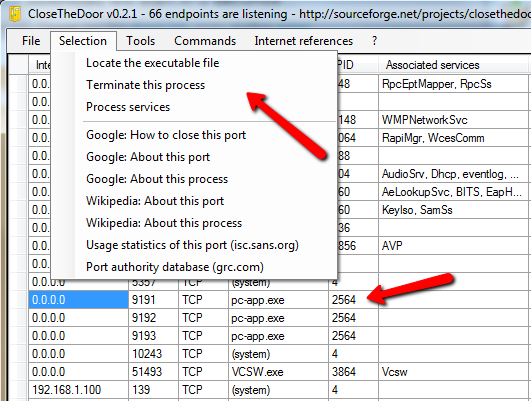
كما ترى أدناه ، من خلال تتبع الملف التنفيذي الفعلي ، ستتمكن غالبًا من تحديد البرنامج الذي بدأ العملية. على سبيل المثال ، في هذه الحالة ، فتح Windows Explorer على مسار PaperCut NG ، والذي كان عبارة عن حزمة برامج تعليمية قمت باختبارها مؤخرًا.
أخبرني هذا الاكتشاف أنه كانت هناك عملية قيد التشغيل لم أكن أعرف عنها ، تستهلك ذاكرة ثمينة. أدى إلغاء تثبيت البرنامج إلى إزالة هذه العملية وتحرير الذاكرة وتحسين الأداء في النهاية.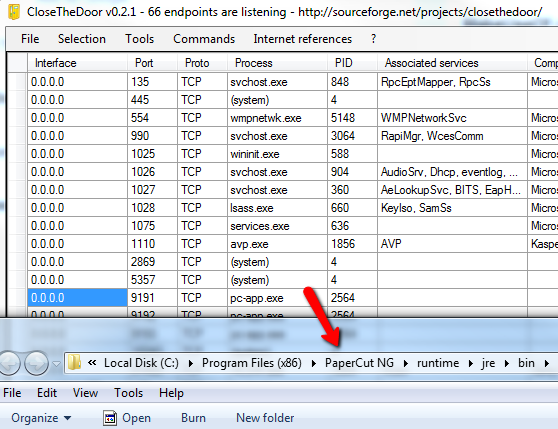
إذا قمت بالنقر فوق "ملف" ثم الملخص ، سترى تقريرًا عامًا يحتوي على إجمالي عدد نقاط النهاية التي يتم الاستماع إليها في كل عنوان IP للواجهة. لست بحاجة إلى أن تهتم تمامًا بعناوين IP كما تفعل مع العدد الإجمالي للعمليات التي يتم الاستماع إليها على بعض المنافذ على جهاز الكمبيوتر الخاص بك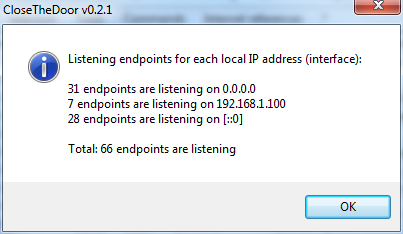
يمنحك البرنامج أيضًا مجموعة أدوات كاملة من الاختصارات والأدوات التي يمكنك استخدامها لتحرّي أي مشاكل في العمليات التي لا يبدو أنك تتعرف عليها على أنها صالحة. في بعض الأحيان ، قد تكون هناك عملية قيد التشغيل ليست برامج ضارة ، لكنك حقًا لا تريد تشغيلها طوال الوقت. قد يكون هذا من اختصار بدء التشغيل الذي تتم إضافته إلى مجلد بدء التشغيل دون علمك. يمكنك التحقق من أشياء كهذه باستخدام الأداة المساعدة لتكوين النظام ضمن "الأدوات".

هنا يمكنك عرض الخدمات قيد التشغيل على جهاز الكمبيوتر ، والأهم من ذلك يمكنك عرض وتعطيل أو تمكين جميع التطبيقات التي تم إعدادها لبدء التشغيل التلقائي عند تشغيل جهاز الكمبيوتر الخاص بك. تضع أداة التهيئة المساعدة هذه جميع أدوات تكوين Windows التي يمكنها مساعدتك في تحليل العمليات جميعها في نافذة واحدة مناسبة.
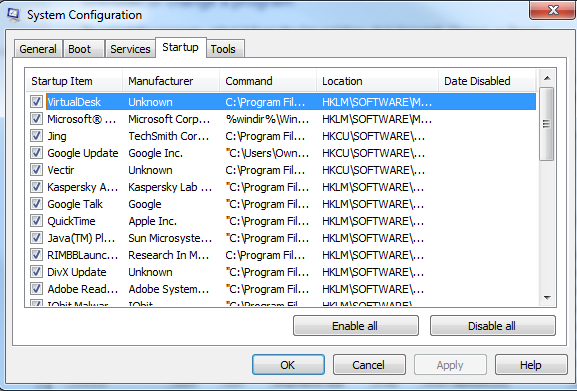
طريقة أخرى سريعة لتحليل عملية غير معروفة هي النقر بزر الماوس الأيمن على الخدمة في الشاشة الرئيسية ، والنقر على "خدمات المعالجة" لعرض الخدمات التي تم ركلها من خلال هذه العملية ، أو يمكنك استخدام أي من روابط Google أو ويكيبيديا في القائمة للبحث بالضبط عن العملية ، وما هو المنفذ المعين الذي يستخدم عادة إلى عن على.
إذا قمت بالنقر لعرض الخدمات ، ستحصل على جدول بكافة الخدمات قيد التشغيل التي تم تشغيلها بهذه العملية. يمكنك تحديد أي من هذه الخدمات وإيقافها إذا أردت. والأهم من ذلك ، أن بعض الأسماء التفصيلية لتلك الخدمات قد تقدم أيضًا بعض الدلائل على أنها ماهية العملية الغامضة حقًا.
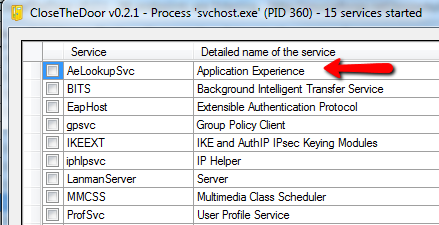
لمساعدتك في إجراء بعض الأبحاث المكثفة حول العمليات والخدمات التي تجدها قيد التشغيل على جهاز الكمبيوتر الخاص بك ، يقدم CloseTheDoor قائمة بالموارد عبر الإنترنت ضمن "مراجع الإنترنت". انقر على أي منها لفتح المتصفح ومراجعة الموارد مثل قائمة بأرقام المنافذ واستخداماتها في www.iana.org ، قائمة بجميع خدمات Windows على Wikimedia.org أو كيفية تكوين جدار الحماية الخاص بك على مايكروسوفت.
خلاصة القول هي أنه سيكون هناك دائمًا بعض التطبيقات الخبيثة الجديدة الموجودة بطريقة ما - بغض النظر عن الحماية أو الحصار الذي تضعه في مكانه - على جهاز الكمبيوتر الخاص بك. عندما تبدأ الأمور في الاتجاه جنوبًا مع نشاط جهاز الكمبيوتر الخاص بك وأدائه ، فإن البحث عن عمليات التشغيل الخاصة بك دائمًا ما يكون فكرة جيدة حقًا ، و CloseTheDoor يجعل العملية بسيطة وغير مؤلمة.
جرب هذه الأداة ومعرفة ما إذا كانت تساعدك على تحديد الأشياء التي تعمل على جهاز الكمبيوتر الخاص بك والتي لا تعرفها. شارك تجاربك مع البرنامج في قسم التعليقات أدناه.
حقوق الصورة: صراع الأسهم
ريان حاصل على درجة البكالوريوس في الهندسة الكهربائية. لقد عمل 13 عامًا في هندسة الأتمتة ، و 5 سنوات في مجال تكنولوجيا المعلومات ، وهو الآن مهندس تطبيقات. محرر إداري سابق لـ MakeUseOf ، وقد تحدث في المؤتمرات الوطنية حول تصور البيانات وقد ظهر في التلفزيون والإذاعة الوطنية.

